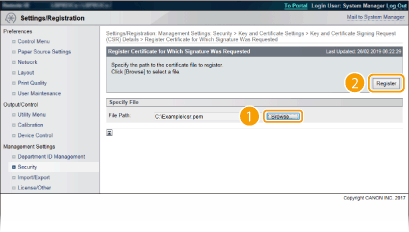Raktų porų generavimas
Raktų porą galima sugeneruoti naudojant aparatą, kai ji būtina užšifruotam ryšiui naudojant transportavimo lygmens saugą (TLS). TLS galite naudoti aparatą pasiekdami per „Remote UI“ (Nuotolinė naudotojo sąsaja)arba atlikdami IPP spausdinimą. Galima užregistruoti iki aštuonių raktų porų (įskaitant iš anksto įdiegtas poras). Su raktų poromis, generuotomis naudojant tinklo ryšį, naudojami vartotojo pasirašyti sertifikatai. Naudojant rakto ir sertifikato pasirašymo užklausą (CSR), galima taikyti CA išduotus skaitmeninius sertifikatus aparato generuotai raktų porai.
Tinklo ryšio rakto generavimas
1
Paleiskite „Remote UI“ (Nuotolinė naudotojo sąsaja)ir prisijunkite valdymo režimu. Priemonės „Remote UI“ (Nuotolinio vartotojo sąsaja) paleidimas
2
Spustelėkite [Settings/Registration].
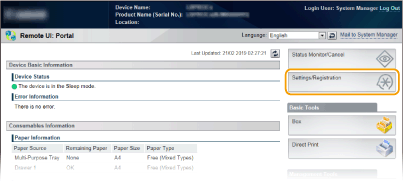
3
Spustelėkite [Security]  [Key and Certificate Settings].
[Key and Certificate Settings].
 [Key and Certificate Settings].
[Key and Certificate Settings].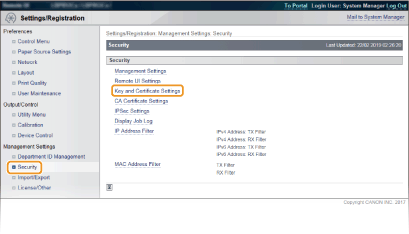
4
Spustelėkite [Generate Key].
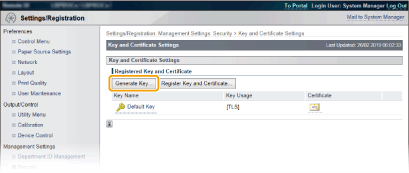

Užregistruotos raktų poros naikinimas
Spustelėkite [Delete] į dešinę nuo norimos panaikinti raktų poros  spustelėkite [OK].
spustelėkite [OK].
 spustelėkite [OK].
spustelėkite [OK].Raktų poros negalima panaikinti, jei ji tuo metu naudojama kokiu nors tikslu, pvz., kai dalyje [Key Usage] rodoma „TLS“ arba „IEEE 802,1X“. Tokiu atveju išjunkite funkciją arba pakeiskite raktų porą prieš ją panaikindami.
5
Pasirinkite [Network Communication], tada spustelėkite [OK].
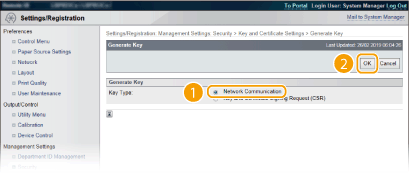
6
Nurodykite raktų ir sertifikatų parametrus.
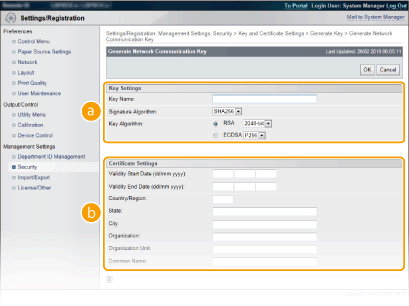
 [Key Settings]
[Key Settings][Key Name]
Įveskite raidinių ir skaitinių simbolių raktų poros pavadinimą. Įveskite pavadinimą, kurį vėliau bus lengva rasti sąraše.
Įveskite raidinių ir skaitinių simbolių raktų poros pavadinimą. Įveskite pavadinimą, kurį vėliau bus lengva rasti sąraše.
[Signature Algorithm]
Iš išplečiamojo sąrašo pasirinkite parašo algoritmą.
Iš išplečiamojo sąrašo pasirinkite parašo algoritmą.
[Key Algorithm]
Raktų porai sugeneruoti naudojama RSA arba ECDSA. Išplečiamajame sąraše pasirinkite rakto ilgį. Kuo didesnis rakto ilgio skaičius, tuo lėtesnis ryšys. Tačiau jis užtikrina didesnę saugą.
Raktų porai sugeneruoti naudojama RSA arba ECDSA. Išplečiamajame sąraše pasirinkite rakto ilgį. Kuo didesnis rakto ilgio skaičius, tuo lėtesnis ryšys. Tačiau jis užtikrina didesnę saugą.
 [512 bit] negalima pasirinkti rakto ilgio, jei kaip [SHA384] reikšmė pasirenkama [SHA512] arba [Signature Algorithm]. |
 [Certificate Settings]
[Certificate Settings][Galiojimo pradžios data (diena/mėnuo METAI)]
Įveskite sertifikato galiojimo pradžios datą.
Įveskite sertifikato galiojimo pradžios datą.
[Galiojimo pabaigos data (diena/mėnuo METAI)]
Įveskite sertifikato galiojimo pabaigos datą. Negalima nustatyti datos, ankstesnės nei [Galiojimo pradžios data (diena/mėnuo METAI)].
Įveskite sertifikato galiojimo pabaigos datą. Negalima nustatyti datos, ankstesnės nei [Galiojimo pradžios data (diena/mėnuo METAI)].
[Country/Region]
Įveskite šalies kodą.
Įveskite šalies kodą.
[State] / [City]
Įveskite raidinių ir skaitinių vietos simbolių, kaip reikia.
Įveskite raidinių ir skaitinių vietos simbolių, kaip reikia.
[Organization] / [Organization Unit]
Įveskite raidinių ir skaitinių simbolių organizacijos pavadinimą.
Įveskite raidinių ir skaitinių simbolių organizacijos pavadinimą.
[Common Name]
Įveskite raidinių ir skaitinių bendrojo sertifikato pavadinimo simbolių, kaip reikia. Bendrasis pavadinimas dažnai trumpinamas kaip CN.
Įveskite raidinių ir skaitinių bendrojo sertifikato pavadinimo simbolių, kaip reikia. Bendrasis pavadinimas dažnai trumpinamas kaip CN.
 Norint atlikti IPPS spausdinimą, lauke [Common Name] reikia įvesti ryšiui per IPPS naudojamą „IP adresas“ arba „<pagrindinio kompiuterio pavadinimas>.<domeno pavadinimas>“. „IP adresas“ įveskite, kai šis yra fiksuotas. „<pagrindinio kompiuterio pavadinimas>.<domeno pavadinimas>“ įveskite, kai naudojamas DNS serveris. IPP/IPPS įjungimas |
7
Spustelėkite [OK].
Gali užtrukti maždaug iki 10–15 min., kol bus sugeneruoti tinklo ryšio raktai.
Sugeneravus raktų porą, ji automatiškai užregistruojama aparate.
Rakto ir sertifikato pasirašymo užklausos (CSR) generavimas
1
Paleiskite „Remote UI“ (Nuotolinė naudotojo sąsaja)ir prisijunkite valdymo režimu.
Priemonės „Remote UI“ (Nuotolinio vartotojo sąsaja) paleidimas
Priemonės „Remote UI“ (Nuotolinio vartotojo sąsaja) paleidimas
2
Spustelėkite [Settings/Registration].
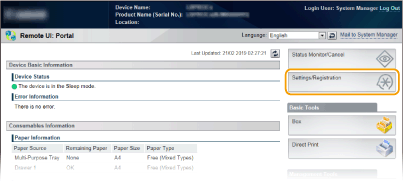
3
Spustelėkite [Security]  [Key and Certificate Settings].
[Key and Certificate Settings].
 [Key and Certificate Settings].
[Key and Certificate Settings].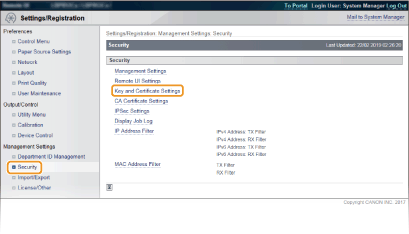
4
Spustelėkite [Generate Key].
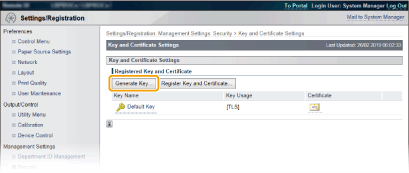

Užregistruotos raktų poros naikinimas
Spustelėkite [Delete] į dešinę nuo norimos panaikinti raktų poros  spustelėkite [OK].
spustelėkite [OK].
 spustelėkite [OK].
spustelėkite [OK].Raktų poros negalima panaikinti, jei ji tuo metu naudojama kokiu nors tikslu, pvz., kai dalyje [Key Usage] rodoma „TLS“ arba „IEEE 802,1X“. Tokiu atveju išjunkite funkciją arba pakeiskite raktų porą prieš ją panaikindami.
5
Pasirinkite [Key and Certificate Signing Request (CSR)], tada spustelėkite [OK].
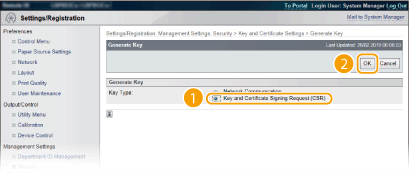
6
Nurodykite raktų ir sertifikatų parametrus.
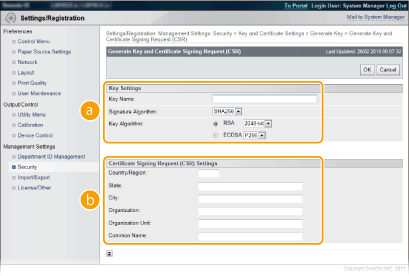
 [Key Settings]
[Key Settings][Key Name]
Įveskite raidinių ir skaitinių simbolių raktų poros pavadinimą. Įveskite pavadinimą, kurį vėliau bus lengva rasti sąraše.
Įveskite raidinių ir skaitinių simbolių raktų poros pavadinimą. Įveskite pavadinimą, kurį vėliau bus lengva rasti sąraše.
[Signature Algorithm]
Iš išplečiamojo sąrašo pasirinkite parašo algoritmą.
Iš išplečiamojo sąrašo pasirinkite parašo algoritmą.
[Key Algorithm]
Raktų porai sugeneruoti naudojama RSA arba ECDSA. Išplečiamajame sąraše pasirinkite rakto ilgį. Kuo didesnis rakto ilgio skaičius, tuo lėtesnis ryšys. Tačiau jis užtikrina didesnę saugą.
Raktų porai sugeneruoti naudojama RSA arba ECDSA. Išplečiamajame sąraše pasirinkite rakto ilgį. Kuo didesnis rakto ilgio skaičius, tuo lėtesnis ryšys. Tačiau jis užtikrina didesnę saugą.
 [512 bit] negalima pasirinkti rakto ilgio, jei kaip [SHA384] reikšmė pasirenkama [SHA512] arba [Signature Algorithm]. |
 [Certificate Signing Request (CSR) Settings]
[Certificate Signing Request (CSR) Settings][Country/Region]
Įveskite šalies kodą.
Įveskite šalies kodą.
[State] / [City]
Įveskite raidinių ir skaitinių vietos simbolių, kaip reikia.
Įveskite raidinių ir skaitinių vietos simbolių, kaip reikia.
[Organization] / [Organization Unit]
Įveskite raidinių ir skaitinių simbolių organizacijos pavadinimą.
Įveskite raidinių ir skaitinių simbolių organizacijos pavadinimą.
[Common Name]
Įveskite raidinių ir skaitinių bendrojo sertifikato pavadinimo simbolių, kaip reikia. Bendrasis pavadinimas dažnai trumpinamas kaip CN.
Įveskite raidinių ir skaitinių bendrojo sertifikato pavadinimo simbolių, kaip reikia. Bendrasis pavadinimas dažnai trumpinamas kaip CN.
 Norint atlikti IPPS spausdinimą, lauke [Common Name] reikia įvesti ryšiui per IPPS naudojamą „IP adresas“ arba „<pagrindinio kompiuterio pavadinimas>.<domeno pavadinimas>“. „IP adresas“ įveskite, kai šis yra fiksuotas. „<pagrindinio kompiuterio pavadinimas>.<domeno pavadinimas>“ įveskite, kai naudojamas DNS serveris. IPP/IPPS įjungimas |
7
Spustelėkite [OK].
Gali užtrukti maždaug nuo 10–15 min., kol bus sugeneruotas raktas ir sertifikato pasirašymo užklausa (CSR).
8
Spustelėkite [Store in File].
Rodomas failo išsaugojimo dialogo langas. Pasirinkite failo saugojimo vietą, tada spustelėkite [Įrašyti].
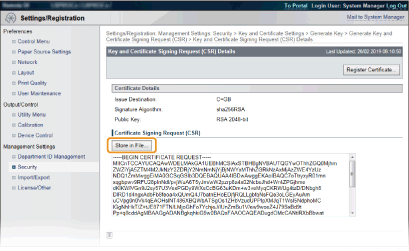
Raktas ir sertifikato pasirašymo užklausos (CSR) failas saugomas jūsų kompiuteryje.
9
Pridėkite išsaugotą failą ir pateikite prašymą sertifikavimo institucijai.
Užregistruokite sertifikavimo institucijos išduotą skaitmeninį sertifikatą.
Raktų porą, generuotą pagal sertifikato pasirašymo užklausą (CSR), galima naudoti tik užregistravus sertifikatą. Kai sertifikavimo tarnyba išduos skaitmeninį sertifikatą, užregistruokite jį atlikdami toliau nurodytus veiksmus.
1
Paleiskite „Remote UI“ (Nuotolinė naudotojo sąsaja)ir prisijunkite valdymo režimu. Priemonės „Remote UI“ (Nuotolinio vartotojo sąsaja) paleidimas
2
Spustelėkite [Settings/Registration].
3
Spustelėkite [Security]  [Key and Certificate Settings].
[Key and Certificate Settings].
 [Key and Certificate Settings].
[Key and Certificate Settings].4
Sertifikatui įregistruoti spustelėkite [Key Name] arba [Certificate].
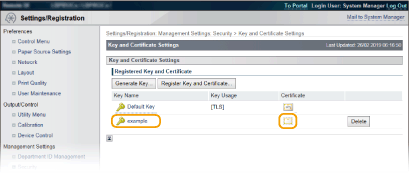
5
Spustelėkite [Register Certificate].

6
Spustelėkite [Browse], esantį [File Path], nurodykite sertifikato pasirašymo užklausos failą, tada spustelėkite [Register].